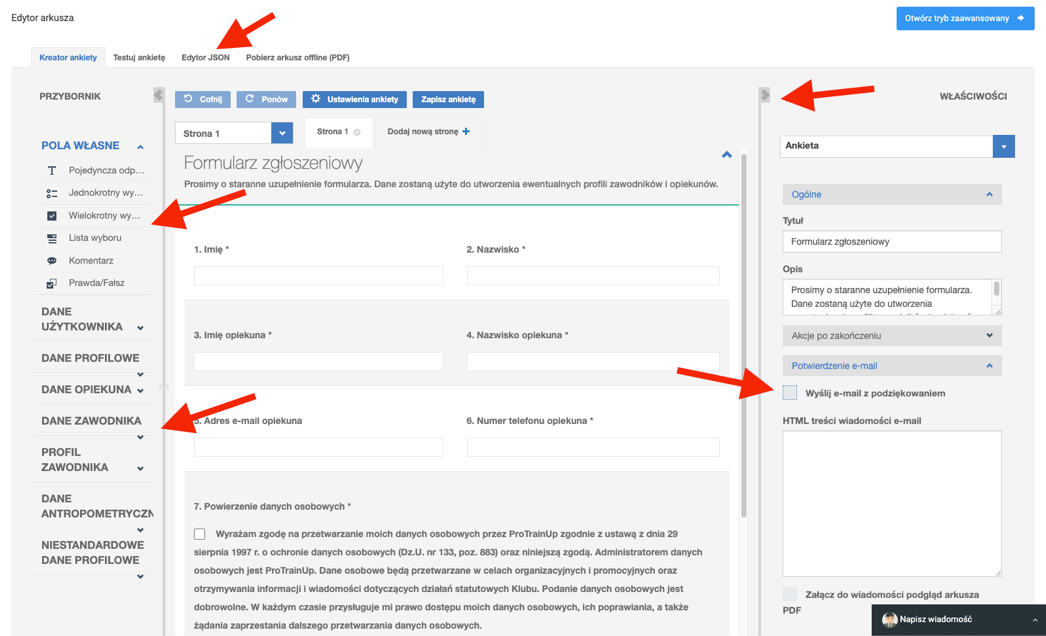Após definir as opções do formulário, você irá para o editor de formulários. Se você escolheu o formulário de recrutamento, um modelo de formulário preenchido será carregado, que pode ser editado se necessário.
O editor consiste em alguns elementos principais. Começando pelo canto superior esquerdo, o menu contém opções incluindo baixar o formulário em PDF e testar o projeto atual. Na parte superior do criador, há guias onde você pode adicionar páginas adicionais ao formulário. Para adicionar uma nova página, pressione "adicionar nova página". Cada página do formulário conterá perguntas das páginas no criador de formulários.
O próximo elemento é a caixa de ferramentas localizada à esquerda. Seu conteúdo depende do tipo de formulário (recrutamento, pesquisa ou formulário de observação). Você pode encontrar lá tanto suas próprias perguntas criadas e campos de texto, que você pode configurar e adicioná-los à planilha, quanto os predefinidos, como: dados do usuário, dados do perfil, dados do responsável ou dados do jogador. Para adicionar uma pergunta ou campo de texto ao formulário, basta arrastá-lo e soltá-lo no local apropriado na planilha. No caso do formulário de recrutamento, recomendamos usar as perguntas e campos de texto predefinidos. Isso permitirá a fácil criação de uma conta de jogador ou pai com base nos dados fornecidos pelo respondente.
À direita, você pode ver as propriedades da planilha e um botão para ir para o modo avançado de criação de formulários. As opções mostradas nas configurações também dependem do tipo de formulário. As configurações permitem, por exemplo, definir a lógica do formulário, definir o tempo máximo para preencher o formulário, adicionar o logotipo do clube em formato PDF ao relatório, determinar o processo de validação do formulário. No caso do formulário de recrutamento, você também pode adicionar uma mensagem de "agradecimento" que será enviada para o e-mail do respondente. Além disso, você pode criar uma tela pós-pesquisa com as informações que você incluir. Você também pode enviar a pesquisa preenchida em formato PDF para o respondente. Para salvar o formulário, pressione o botão azul "salvar pesquisa" localizado na parte superior. Após salvar, você será redirecionado para a lista de planilhas criadas.